更新於 2025-06-16
572 views
5分钟 阅读
毋庸置疑,Facebook 是最大的社群媒體平台之一,它徹底改變了我們分享體驗、與朋友聯繫以及獲取資訊的方式。然而,該平台的一個特定功能經常引發隱私擔憂:位置追蹤。
雖然位置追蹤似乎有助於尋找附近的朋友,但它也存在風險,例如接收來自公司的不受歡迎的位置特定廣告,並可能暴露自己與陌生人的聯繫。這些因素可能會導致隱私外洩。
值得慶幸的是,您可以停用 Facebook 的位置追蹤功能。如果您不確定如何操作,本指南將逐步指導您在 iPhone、Android 裝置和電腦上關閉 Facebook 的位置追蹤功能。
第 1 部分:為什麼要關閉 Facebook 上的位置?
Facebook 的位置共享功能乍看之下似乎很方便,可以標記自己的位置並與好友分享。然而,它也存在潛在的風險。以下是您可能需要考慮關閉 Facebook 位置功能的一些原因。
- 防止定向廣告: Facebook 使用您的位置資料來投放特定位置的廣告,您可能會覺得這很具侵入性。
- 隱私: Facebook 位置追蹤會將您的位置暴露給 Facebook 和一些潛在的第三方公司。這可能會讓您非常不舒服,尤其是當您非常重視隱私時。
現在您已經了解了關閉 Facebook 定位的重要性,讓我們來探索如何在不同的裝置上執行此操作。
第 2 部分:如何在 iPhone 上關閉 Facebook 位置
如果您是 iPhone 用戶,我們將在本節中向您展示如何在 iPhone 上關閉 Facebook 位置訊息,只需輕按幾下即可。請參考以下步驟:
步驟1: 在 iPhone 上開啟「設定」應用程式。
第 2 步: 向下捲動並點擊“Facebook”。
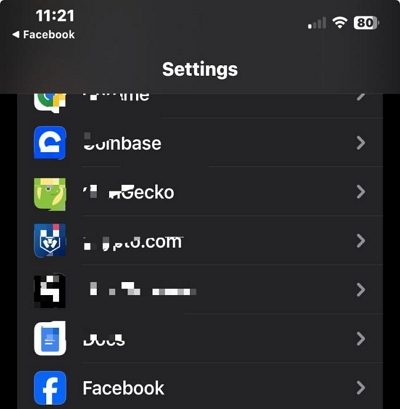
步驟3: 關閉“允許追蹤”旁邊的開關。
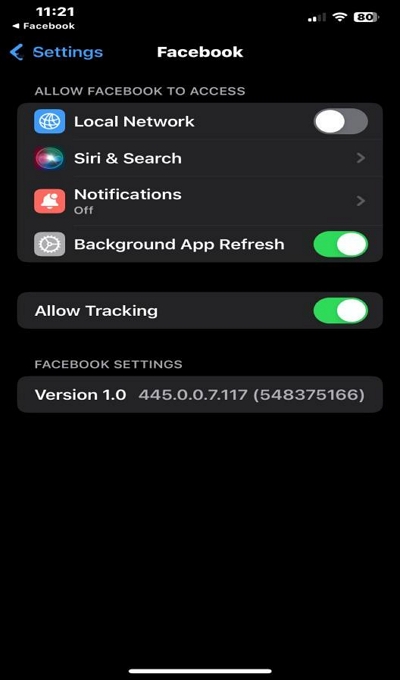
第 3 部分:如何在 Android 上關閉 Facebook 位置
Android 用戶可以按照我們提供的步驟控制他們在 Facebook 上的位置隱私:
步驟1: 在您的 Android 裝置上開啟「設定」應用程式。
第 2 步: 向下捲動並點擊應用程式或應用程式管理員。
步驟3: 從已安裝的應用程式清單中找到並點擊 Facebook。
步驟4: 點選權限。
步驟5: 找到位置並將其關閉。
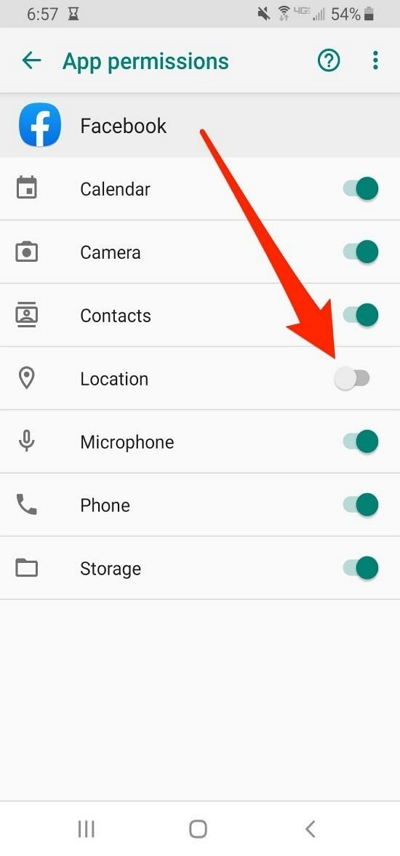
第 4 部分:如何透過電腦關閉 Facebook 上的位置訊息
如果你使用電腦,也可以關閉 Facebook 的位置追蹤功能。你只需訪問 Facebook官方網站 並登入您的帳戶。然後,請按照以下步驟關閉您的位置資訊。
步驟1: 點擊螢幕右上角的箭頭圖示以存取下拉式選單。
第 2 步: 選擇“設定和隱私權”,然後按一下“設定”。
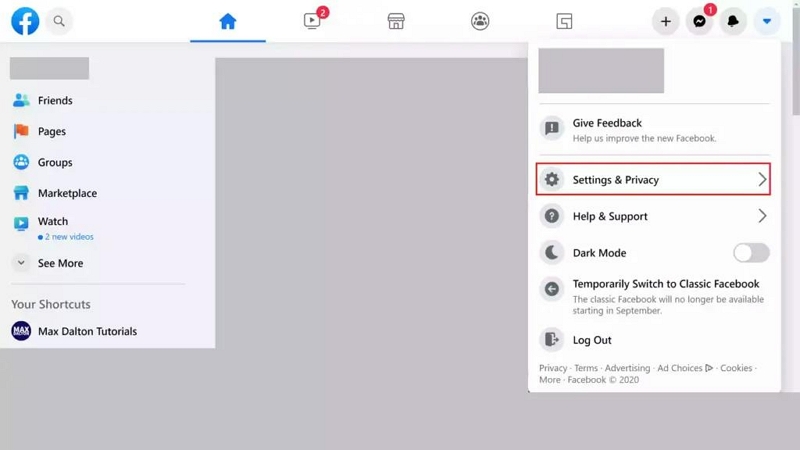
步驟3: 在左側選單中,按一下「隱私權」。
步驟4: 向下捲動到您的 Facebook 訊息部分並點擊位置。
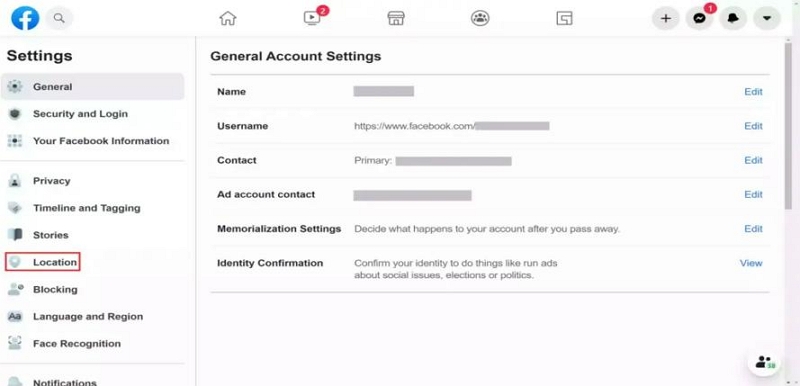
步驟5: 點擊“編輯”並相應地選擇“設定”。
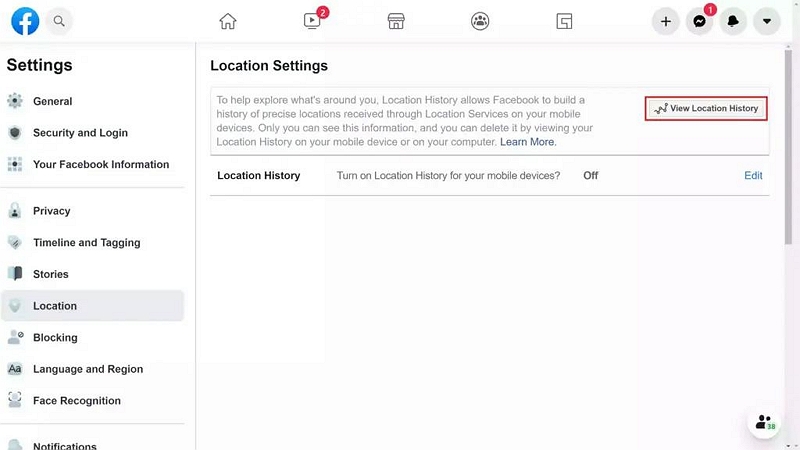
您已成功從電腦關閉 Facebook 位置追蹤!
第 5 部分:如何出於隱私原因隱藏 Facebook 上的位置追蹤?
如果你想完全向 Facebook 和其他人隱藏你的位置,可以考慮使用類似 iWhere iPhone 位置更改器.
iWhere iPhone Location Changer 是一款功能強大的工具,它允許用戶在電腦上更改 iPhone 的 GPS 位置,從而提供一種在無人知曉的情況下關閉社交媒體應用程式上的位置的實用解決方案。
使用 iWhere,您可以透過輸入所需位置資訊或匯入 GPX 檔案輕鬆設定虛擬位置。它提供三種移動模式——單站模式、多站模式和搖桿模式,允許用戶為 iPhone 創建自訂路線。這讓您可以沿著特定的軌跡移動 iPhone,營造出身處不同地點的感覺。
此外,這款軟體也針對喜愛 Pokemon Go 等遊戲的 AR 遊戲愛好者,讓你可以根據 iPhone 的 GPS 位置規劃移動路線,而無需實際行走。它還提供可自訂的速度,讓你從 1 公尺/秒到 50 公尺/秒之間移動。
主要特點
- 支援匯出GPX文件,並提供每次移動的距離資訊路線記錄的歷史記錄。
- 提供路線規劃功能,讓使用者為 iPhone 或 iPad 建立自訂路線。這對於想要在基於位置的遊戲中模擬運動的 AR 遊戲愛好者(例如 Pokemon Go)非常有用。
- 直接從電腦上欺騙您的社群媒體應用程式(包括 Facebook、Snapchat、Instagram 等)的位置。
- 輕鬆為您最喜歡的地點添加書籤,以便將來可以再次訪問。
步驟1: 首先,您需要在電腦(Mac/Windows)上安裝最新版本的 iWhere iPhone Location Changer 軟體。然後點擊“開始”按鈕。

第 2 步: 將iPhone連接到電腦,然後點擊手機上的「信任」。然後點選“修改位置”。

步驟3: 一張標示您目前位置的地圖將會顯示出來。您可以放大或縮小地圖以查看不同的區域。

步驟4: 在左上角的“搜尋欄”中輸入您想要更改的位置,然後點擊“確認修改”,即可在不通知任何人的情況下更改您在 Facebook 上的位置。

使用 iWhere iPhone Loaction Changer,您可以完全控制您的位置隱私。
獎勵:如何選擇誰可以在 Facebook 上看到您的貼文?
Facebook 對許多用戶來說也是一個私密平台,你可以自由地在這個平台上分享你的生活。但如果你只想與特定人群分享你的生活,而不想讓陌生人看到你,該怎麼辦?以下是操作方法:
步驟1: 點擊選單,點擊右上角放大鏡旁的齒輪圖示進入設定。
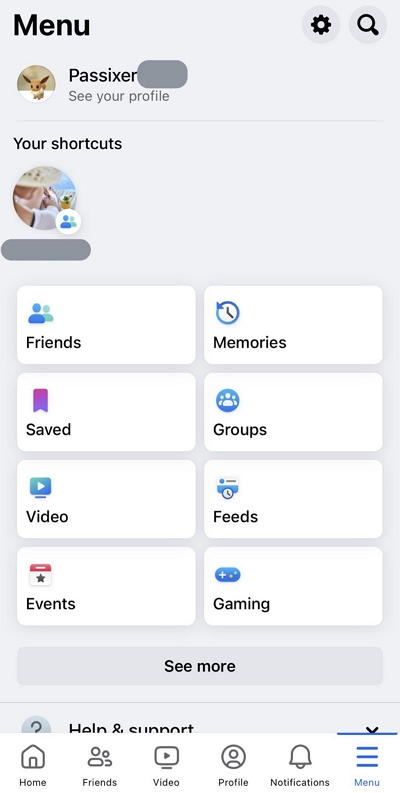
第 2 步: 導航至“工具和資源”並點擊“隱私檢查”。
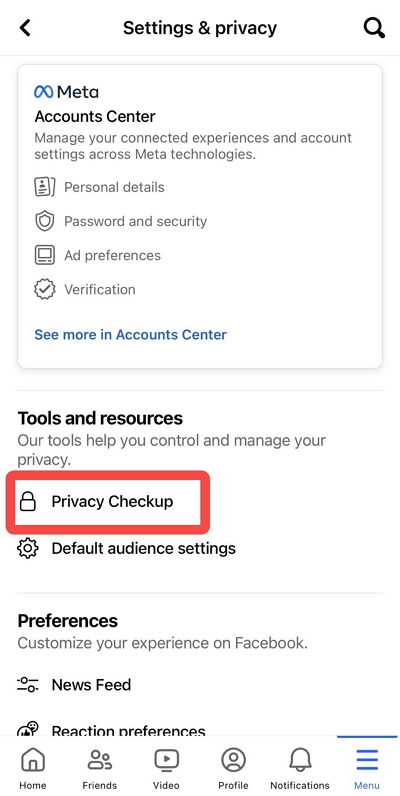
步驟3: 選擇第一個選項「誰可以看到您分享的內容」>點擊「繼續」。
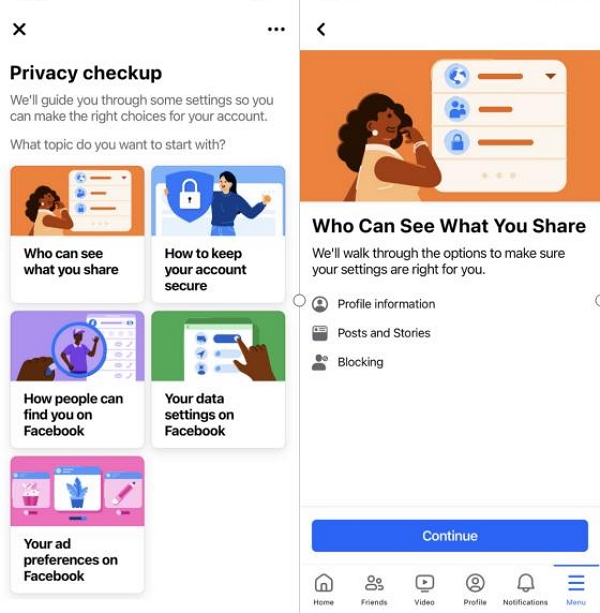
步驟4: 在這裡,您可以選擇各種模組選項,您可以點擊三角形。選擇您希望查看內容的受眾,例如「公開」、「好友」或「僅限我」等等。
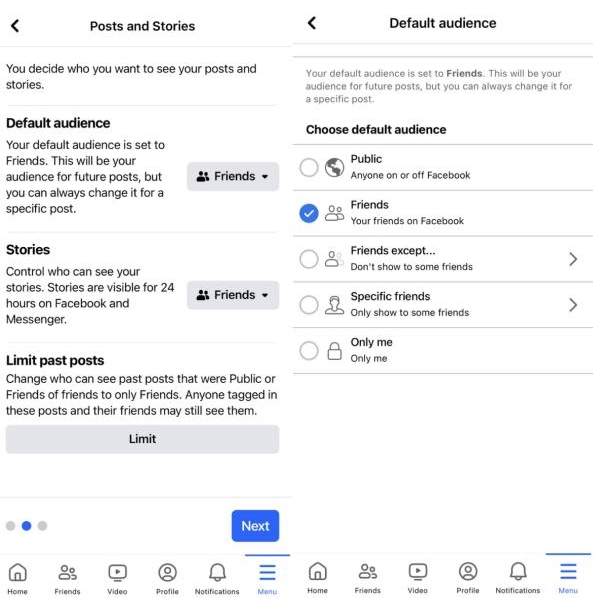
步驟5: 最後選擇“下一步”,並按照步驟完成最後的儲存。
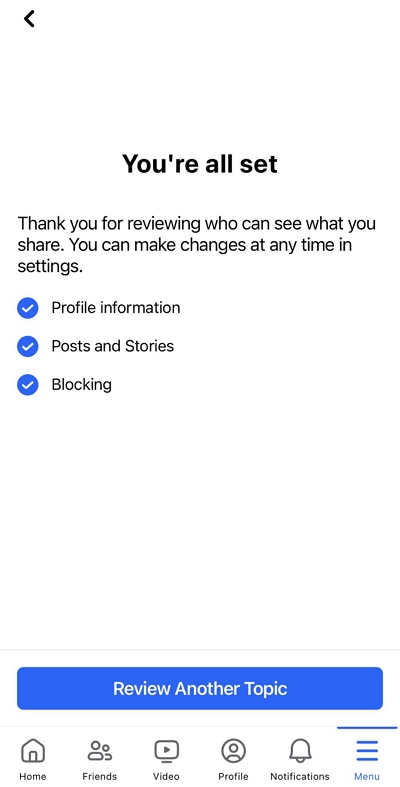
步驟6: 您也可以在發布貼文或故事時選擇“隱私”,並為該特定貼文設定特定的閱讀條件。
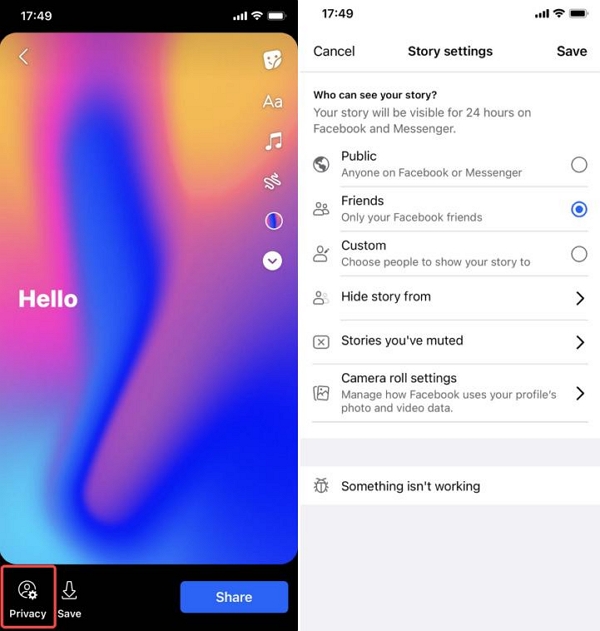
常見問題解答
問題 1:關閉 Facebook 上的定位功能是否會影響簽到等其他功能?
停用 Facebook 的定位服務可能會影響依賴位置資料的各項功能。具體如下:
1. 簽到:您將無法簽到某個地方或與朋友分享您的位置,這限制了您基於位置進行連接的能力。
2. 基於位置的廣告:由於 Facebook 無法存取您的位置數據,因此根據您目前位置自訂的廣告將會減少。
3. 附近的朋友:停用定位服務將阻止您使用此功能,該功能會顯示附近的朋友。
4. 位置歷史記錄:定位服務不會記錄您的位置歷史記錄,因此您的過去動作將不再被追蹤。
雖然停用位置服務可以阻止 Facebook 追蹤您的位置,從而增強您的隱私保護,但這可能會影響這些功能。幸運的是,您還可以選擇使用 iWhere iPhone 位置轉換器偽造您的位置,以更好地保護您的隱私。或者,您可以選擇僅在需要時啟用位置服務,例如簽到或特定的基於位置的功能。
問題 2:是否可以關閉 Facebook 上特定貼文的定位功能,同時保留其他貼文的定位功能?
Facebook 的位置設定可讓您控制單一貼文中您的位置資訊的可見性。以下是詳細的說明:
如何關閉特定貼文的位置:
後期級別控制:
步驟1: 建立或編輯貼文時,您會在底部看到「位置」標誌。
第 2 步: 點擊它會顯示建議位置列表或讓您搜尋特定地點。
步驟3: 透過將位置欄位留空,您可以停用該特定貼文的位置共用。
現有貼文: 很遺憾,Facebook 上現有貼文的位置資訊無法關閉。一旦分享了包含位置資訊的帖子,該位置資訊將無法被刪除或隱藏。
結論
保護您的線上隱私至關重要,而關閉 Facebook 位置追蹤是實現這一目標的重要一步。按照本指南提供的逐步說明,您可以重新控制您在 Facebook 上的位置資訊。無論您使用的是 iPhone、Android 裝置還是電腦,此過程都非常簡單,並且能夠幫助您保護自己的隱私。立即採取必要措施,保護您的個人訊息,享受更私密的線上體驗。
